「設定」アプリで設定しなければ、4K動画を直接録画することはできません。なぜなら、iPhoneでは、4K動画録画オプションがシステムの詳細設定にあるからです。
iPhoneユーザー向けの4K動画記録の設定方法を以下に示します。
1. 「設定」アプリを開きます。
2. 下方向にスクロールして、写真とカメラをタップします。
3. 「録画動画」をタップします。
4. 「4K/30fps」を選択します。
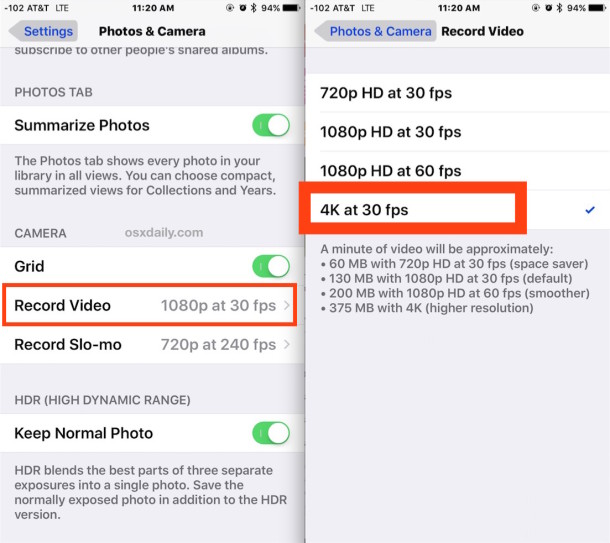
4K動画録画を有効にした後、iPhoneカメラアプリの画面に4Kが表示され、動画モードで4K動画を撮影していることを知らせます。
iPhoneで4K動画録画を楽しみながら、4K動画は通常の動画録画よりもiPhoneの記憶スペースをはるかに多く使用することに留意してください。iPhoneに保存スペースがあまりない場合は、それを考えてから撮影してください。
パート 2: iPhoneからPCに4K動画を転送する方法
4K動画録画用の容量を空けたい場合は、iPhoneで録画した4K動画をPCに転送すればいいです。これを行うための素晴らしいプログラムはこちらです。
Leawo iTransferは、iTunesを使いたくない人を対象とした実用的なデータ転送プログラムです。iOSデバイスとPCの間でデータを転送するのに最適なiTunesの代替ソフトです。iTunesに勝る1つの重要な利点は、iTunesよりも使いやすいことです。iTunesは、これまで使っていなかった人々にとって悪夢かもしません。強力ですが、使いやすいものではありません。一方で、Leawo iTransferは、iTunesの代わりになる最も使いやすいデータ転送プログラムの一つです。これにより、iOSデバイス、パソコン、iTunesライブラリ間でデータを簡単かつ自由に転送できます。アプリ(IPA)、音楽(MP3、M4A、M4R)、映画(M4P、MOV)、テレビ番組、着信音(MP3、M4A、M4R)、電子書籍(PDF, ePub)、写真、カメラロール、連絡先、ブックマーク、メモ、テキストメッセージ、USBストレージなど12種類のデータを転送することができます。このデータ転送プログラムを使って、iPhoneからPCに動画を転送する方法は、次の手順を参照してください。
Leawo iTransfer
Windows 無料体験
Mac 無料体験
1. お使いのiPhoneをUSBケーブルでパソコンに接続した後、パソコンでの「Leawo iTransfer」を起動します。ソフトウェアでiPhoneの概要が表示されます。
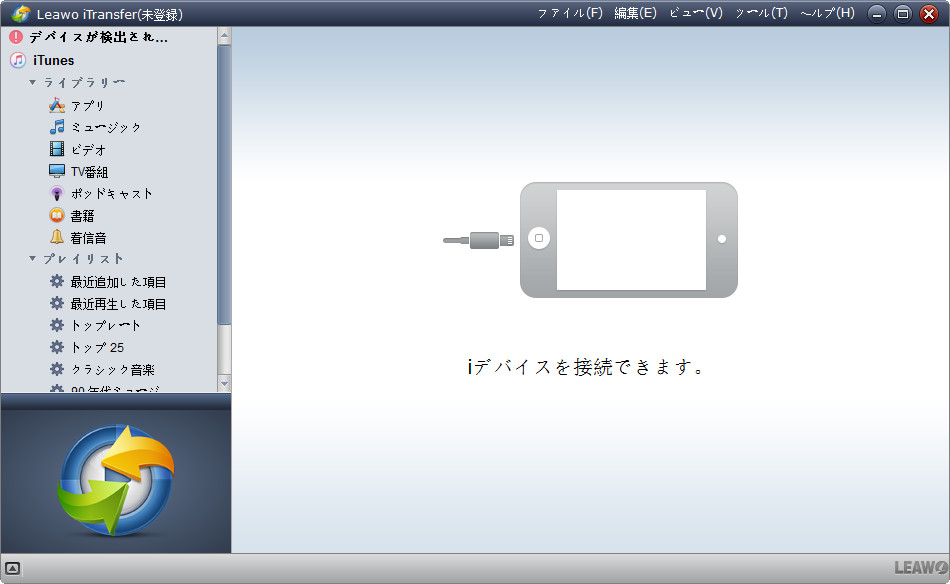
2. ソフトウェア左のサイドバーで「カメラ」を選択して、iPhoneすべての動画が右に表示されます。そこで、パソコンに転送したい動画にチェックを入れます。
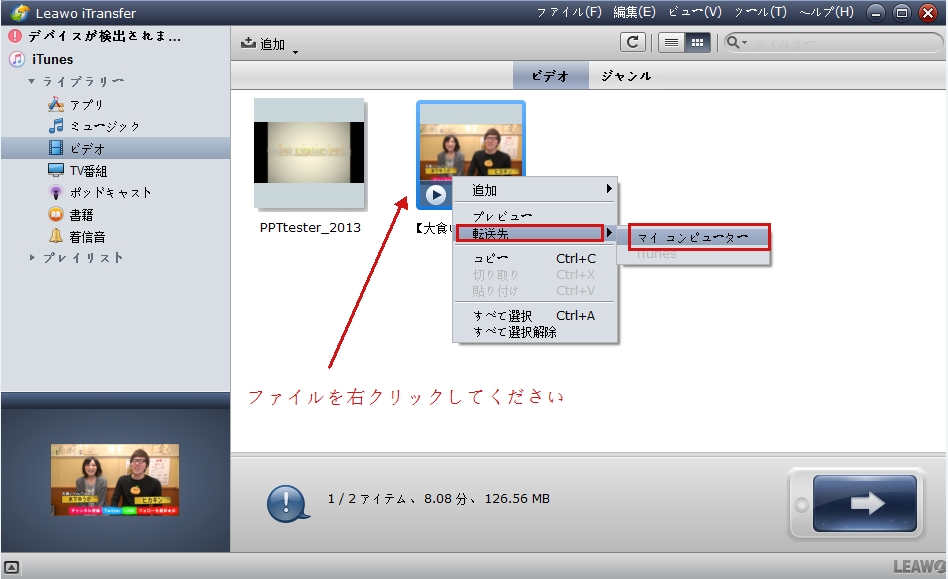
3. チェックに入れた動画を右クリックして、「パソコンに転送」を選択します。パソコンでの保存場所を設定してから、動画を簡単にパソコンに転送することができます。
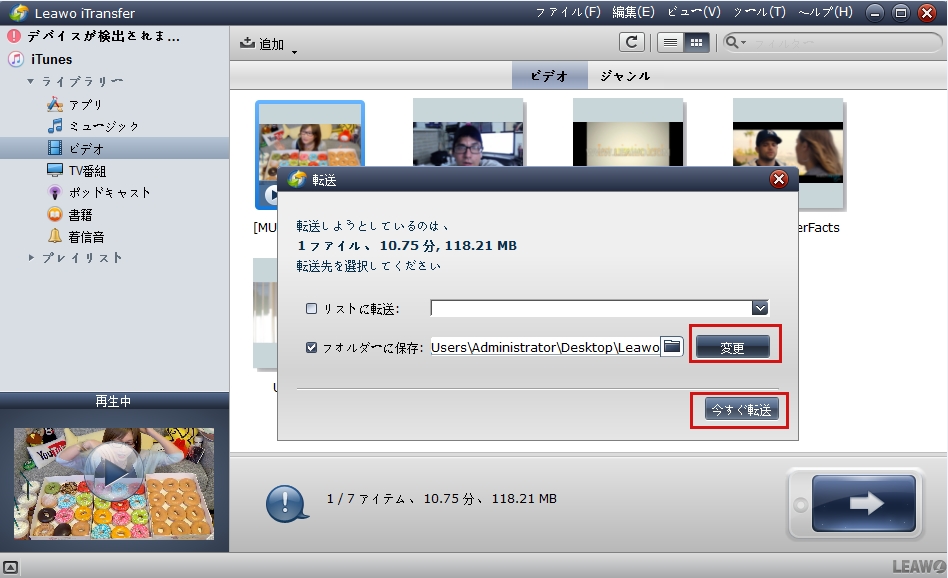













※コメント投稿者のブログIDはブログ作成者のみに通知されます